win10系統如何自動關閉顯示器 windows10設置自動關閉顯示器的方法
更新日期:2024-03-22 01:37:25
來源:網友投稿
手機掃碼繼續觀看

最近,有位win10系統用戶反映自己在使用電腦的時候,常常會因為有事而需要長時間離開電腦,因此希望能夠在win10系統中設置自動關閉顯示器,好節省電源,這該如何操作呢?接下來,小編就向大家分享windows10設置自動關閉顯示器的具體方法。
具體方法:
1、首先在windows10系統中,鼠標右鍵點擊桌面左下角的開始菜單(左下角四個小方塊圖形的圖標),然后點擊“控制面板”。

2、打開控制面板以后,就會在控制面板中找到“硬件和聲音”,從下圖所示的箭頭指向中可以找到,然后點擊它。
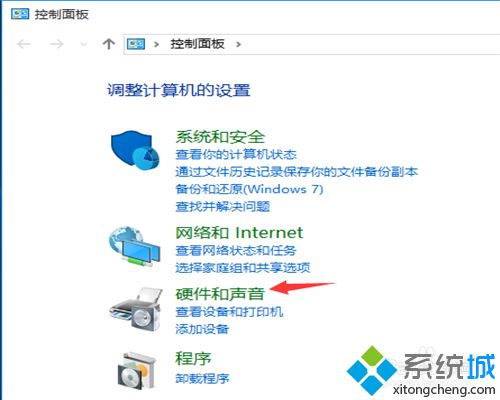
3、在“硬件和聲音”中,就會看到有一個“電源選項”,點擊它。
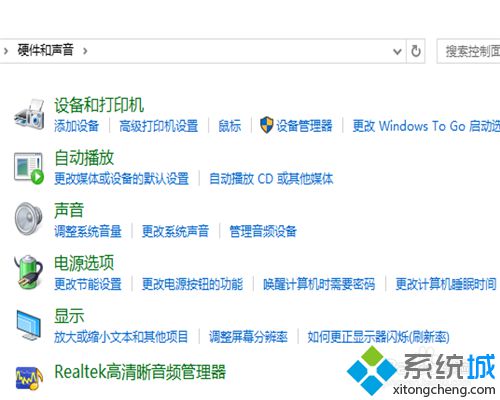
4、在下圖中,我們看到紅色箭頭指向的地方,默認10分鐘,如果電腦沒有任何操作,顯示器就會關閉了,那么我們來點擊一下后面的向下箭頭。
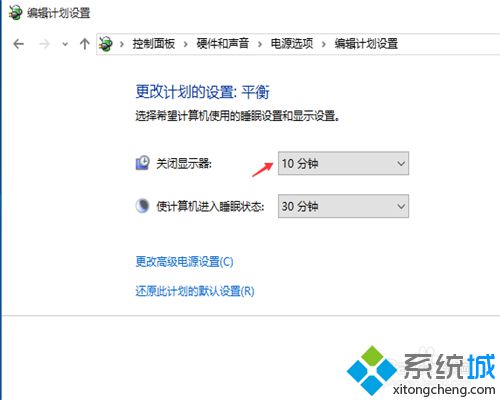
5、此時,會彈出一個下拉列表,在這個下拉列表中,我們可以看到這里提供了我們可以選擇的很多時間段,可以自習選擇一個。
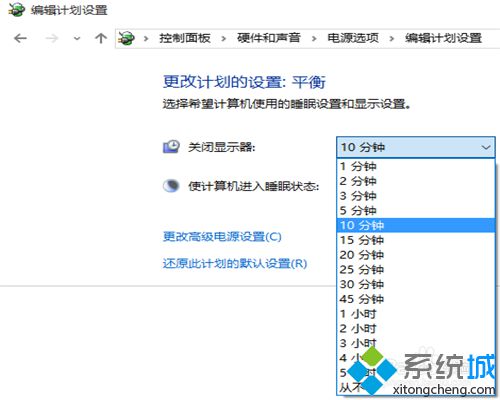
6、當然,如果在這里設置了以后,感覺什么都還是默認的好,那么我們就可以點擊下圖中的“還原此計劃的默認設置”。
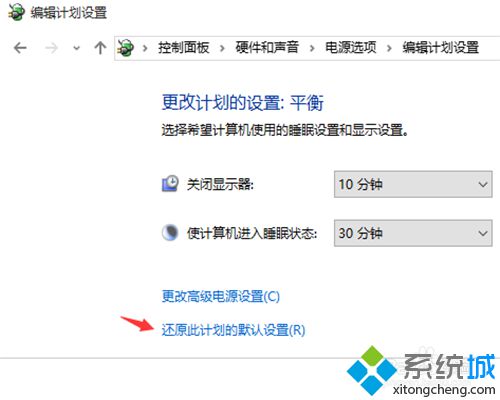
通過上面幾個步驟的操作,我們就能在windows10系統中成功設置自動關閉顯示器了!有需要的用戶,可以按照小編的方法操作看看!
相關推薦:
該文章是否有幫助到您?
常見問題
- monterey12.1正式版無法檢測更新詳情0次
- zui13更新計劃詳細介紹0次
- 優麒麟u盤安裝詳細教程0次
- 優麒麟和銀河麒麟區別詳細介紹0次
- monterey屏幕鏡像使用教程0次
- monterey關閉sip教程0次
- 優麒麟操作系統詳細評測0次
- monterey支持多設備互動嗎詳情0次
- 優麒麟中文設置教程0次
- monterey和bigsur區別詳細介紹0次
系統下載排行
周
月
其他人正在下載
更多
安卓下載
更多
手機上觀看
![]() 掃碼手機上觀看
掃碼手機上觀看
下一個:
U盤重裝視頻











